PS那村老师人物美白及磨皮教程.docx
《PS那村老师人物美白及磨皮教程.docx》由会员分享,可在线阅读,更多相关《PS那村老师人物美白及磨皮教程.docx(10页珍藏版)》请在冰豆网上搜索。
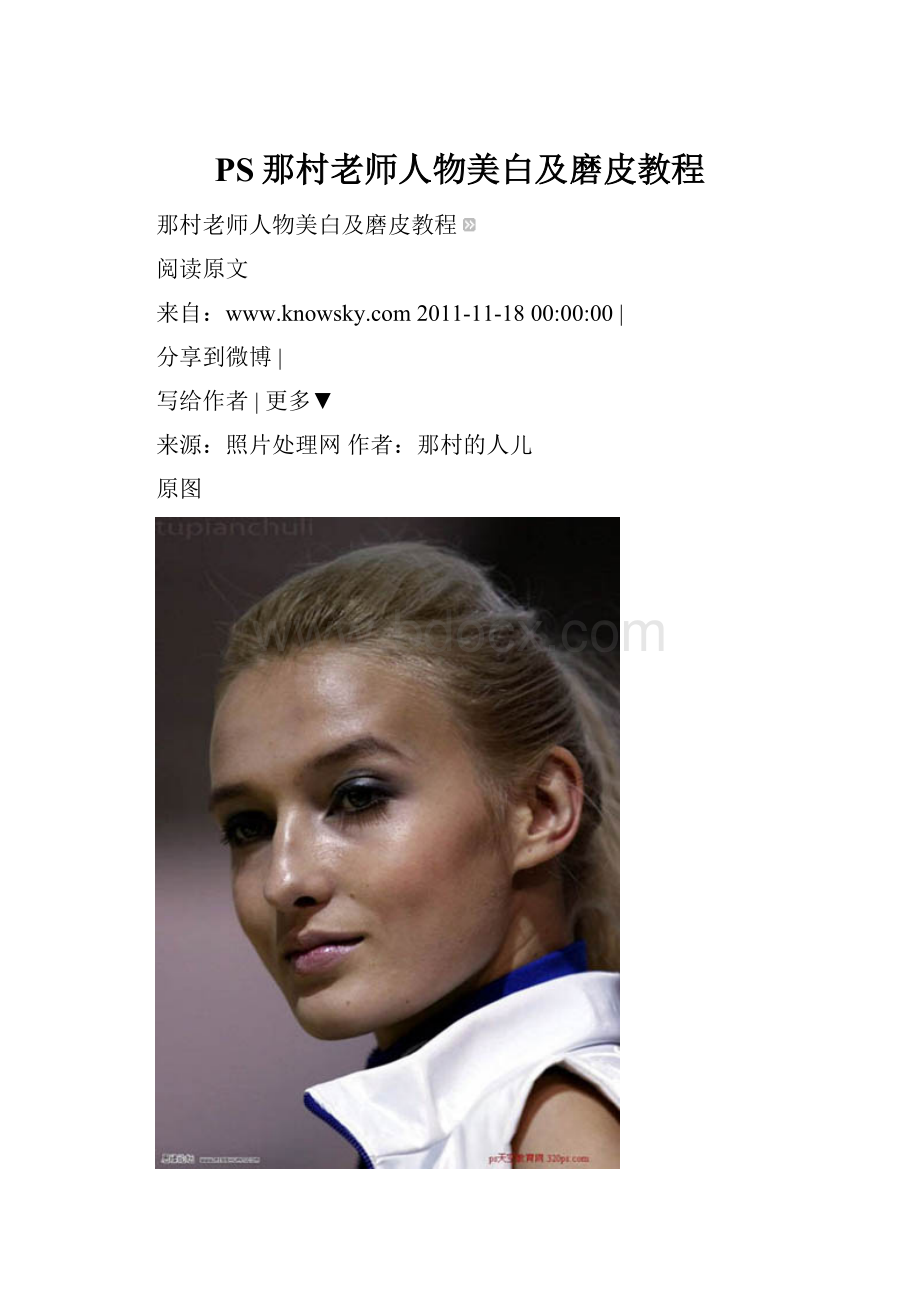
PS那村老师人物美白及磨皮教程
那村老师人物美白及磨皮教程
阅读原文
来自:
2011-11-1800:
00:
00|
分享到微博|
写给作者|更多▼
来源:
照片处理网作者:
那村的人儿
原图
最终效果
1、打开原图素材,按Ctrl+J把背景复制一层,图层混合模式改为“滤色”,图层不透明度改为:
72%。
2、新建一个图层,按Ctrl+Alt+Shift+E盖印图层,执行:
图像>阴影/高光,操作所有参数为默认数值。
3、创建可选颜色调整图层,选择黄色,参数设置如下图。
4、按Ctrl+Alt+1提取红色通道高光选区,创建曲线调整图层,分别做RGB、滤色通道调节,参数及效果如下图。
5、新建一个图层,盖印图层,进行降噪处理,可以适当选用降噪软件。
6、把降噪后的图层复制一层,进行锐化处理,然后加上图层蒙版擦掉不需要锐化的地方。
7、新建一个图层,盖印图层,关闭图层3,背景副本和背景以外的所有图层,选择图层3,加上图层蒙版,用黑色户呗在人物外围处涂抹。
8、新建一个图层,盖印图层,执行:
图像>应用图像操作,通道:
红色,模式:
实色混合,不透明度:
4%。
9、新建一个图层,做黑色到透明的径向渐变操作,加上图层蒙版,用黑色画笔把人物部分擦出来。
10、新建一个图层,盖印图层,执行:
图像>调整>自动色阶,确定后完成最终效果。